5 Photo Recovery Tools getestet und überprüft
Hoppla! Sie haben gerade Ihre Digitalkamera-Speicherkarte aus Versehen formatiert und jetzt sind alle Ihre Bilder verschwunden! Oder wurde Ihre Karte beschädigt und keines der Bilder kann mehr gelesen werden? Leider ist das Verlieren oder Löschen von Bildern von einer Speicherkarte ein sehr häufiges Problem, einfach weil die Leute einfach die falschen Tasten an der Kamera drücken!
Zum Glück gibt es viele Software-Anwendungen, mit denen Sie Ihre verlorenen digitalen Fotos wiederherstellen können. Bilder können wiederhergestellt werden, denn wenn ein Foto von einer Speicherkarte gelöscht wird, wird die Verknüpfung zum Foto entfernt, nicht jedoch die eigentlichen Daten. Sie können es sich so vorstellen: Sie gehen in eine Bibliothek und suchen in der Datenbank nach einem Buch, finden aber keine Informationen. Vielleicht war das Buch neu und war noch nicht in ihr Online-System eingebaut worden, aber das physische Buch ist immer noch in der Bibliothek, man kann es einfach nicht finden.
Foto-Wiederherstellungsprogramme, weil Sie den Link ignorieren und alle Bücher in der Bibliothek lesen und sie einfach wieder für Sie ausspucken. Sie funktionieren normalerweise sehr gut, es sei denn, Ihre Karte wurde ernsthaft beschädigt. In diesem Artikel werde ich einige Programme erwähnen, die ich in einem Testdatensatz verwendet habe, um Ihnen zu zeigen, wie gut sie gelaufen sind. Ich habe im Grunde ein paar Bilderordner auf eine Speicherkarte kopiert und dann die Fotos mit Windows gelöscht. Dann probierte ich jedes Programm aus, um zu sehen, wie viele Fotos sie wiederherstellen konnten.
Hinweis: Wenn Sie nur sehen möchten, welche Programme am besten funktionierten, fahren Sie mit der Zusammenfassung fort und lesen Sie dann den Abschnitt über das jeweilige Programm und dessen Verwendung.
Die Programme, die ich hier erwähnen werde, werden am besten verwendet, um Daten von einer SD-Speicherkarte oder von einem Flash-Speichergerät wie einem USB-Stick wiederherzustellen. Wenn Sie Dateien von einer Computerfestplatte wiederherstellen möchten, lesen Sie meinen vorherigen Beitrag zum Wiederherstellen versehentlich gelöschter Dateien, der ein anderes Programm verwendet.
Pandora Wiederherstellung
Pandora Recovery verfügt über ein kostenloses Tool zur Wiederherstellung von Fotos, mit dem Fotos von verschiedenen Geräten wiederhergestellt werden können. Gehen Sie voran und laden Sie es herunter und installieren Sie es. Sobald Sie es öffnen, wird automatisch ein Assistent angezeigt. Deaktivieren Sie das Kontrollkästchen für den Assistenten, mit dem Sie zur Hauptoberfläche gelangen.

Klicken Sie auf Ihr Speichergerät auf der linken Seite und es wird automatisch einen Scan durchführen. Wenn Sie Glück haben, füllt sich die oberste Box mit dem Namen der gelöschten Bilder. In meinem Test löschte ich ungefähr 105 Bilder von der Speicherkarte und fand 128!
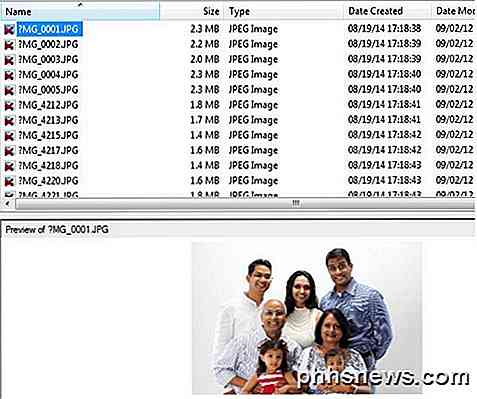
Sie können auf die Dateien oben klicken und es wird Ihnen eine Vorschau des Bildes angezeigt, wenn es möglich ist, es wiederherzustellen. Jetzt, um die Fotos wiederherzustellen, gehen Sie voran und verwenden Sie die UMSCHALTTASTE, um alle Fotos in der oberen Box auszuwählen und klicken Sie dann auf die Wiederherstellen- Schaltfläche, die das kleine kleine orange Papierkorbsymbol ist. Dadurch wird das Wiederherstellungsdialogfeld angezeigt.
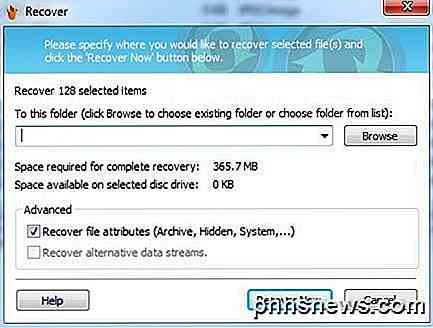
Wählen Sie einen Ordner, in dem die wiederhergestellten Dateien aufbewahrt werden sollen, und klicken Sie auf Jetzt wiederherstellen. Stellen Sie sicher, dass sich der Speicherort für die wiederhergestellten Dateien nicht am selben Speicherort wie die gelöschten Dateien befindet. Jetzt geben Sie etwas Zeit und Sie sollten sehen, dass Ihre Bilder wiederhergestellt werden!
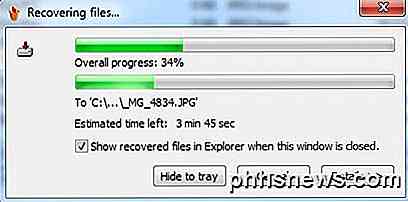
Nach der Fertigstellung, die ungefähr 10 Minuten gedauert hat, habe ich ungefähr 80 von 105 Bildern zurückerhalten, die ursprünglich auf der Karte gespeichert waren. Nicht schlecht, aber ich hatte auf mehr gehofft. Es wurden tatsächlich mehr Bilder gefunden, aber aus irgendeinem Grund konnten die anderen nicht geöffnet werden. Lass uns ein anderes Programm ausprobieren.
Zero-Übernahme-Wiederherstellung
ZAR (Zero Assumption Recovery) ist auch kostenlos für die Wiederherstellung von Fotos. Es ist immer noch eine Testversion, die Sie herunterladen müssen, aber aus welchem Grund auch immer, sie haben die Bildwiederherstellung Teil des Programms kostenlos gemacht. Sobald Sie es installiert und ausgeführt haben, sehen Sie die Hauptschnittstelle.
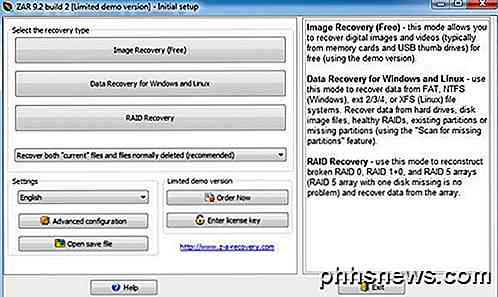
Klicken Sie auf die Schaltfläche Image Recovery (Free), um loszulegen. Es wird die Geräte auflisten, die mit dem Computer verbunden sind. Gehen Sie also vor, wählen Sie Ihr Speichergerät und klicken Sie dann auf Weiter.
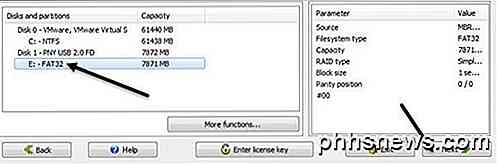
Jetzt sehen Sie eine nette kleine Karte Ihrer Festplatte, die nach Datensektoren unterteilt ist. Während das Programm das Laufwerk scannt, wird es die Sektoren nach Datenfragmenten farbig codieren, nichts Interessantes, Dateisystemstrukturen und fehlerhafte Sektoren.
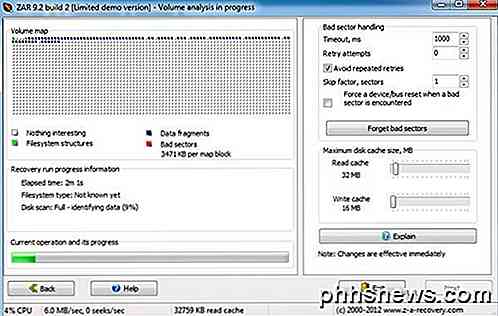
An diesem Punkt müssen Sie sich nur zurücklehnen und warten. ZAR dauerte etwa 20 Minuten, also doppelt so lange wie Pandora. Wenn Sie fertig sind, erhalten Sie eine Liste von Fotos, die wiederhergestellt werden können. Gehen Sie weiter und überprüfen Sie die Root-Box, so dass auch alle Bilder überprüft werden.
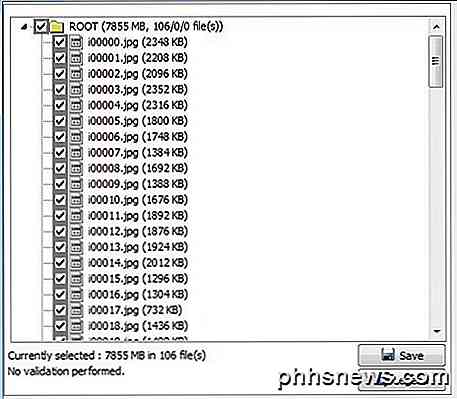
Klicken Sie rechts unten auf die Schaltfläche Weiter (nicht auf die Schaltfläche Speichern unterhalb der Dateiliste) und wählen Sie ein Ziel für die wiederhergestellten Bilder aus. Dann klicken Sie auf die Schaltfläche Kopieren der ausgewählten Dateien starten .
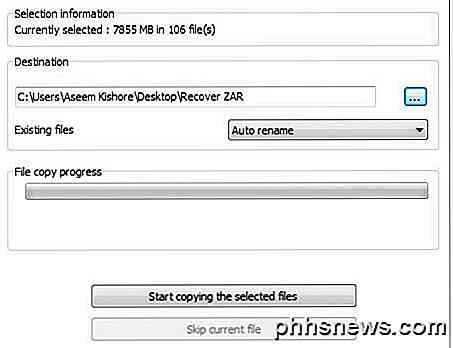
Sobald Sie fertig sind, überprüfen Sie den Ordner und hoffentlich werden Sie so glücklich wie ich sein. Das Programm konnte alle 105 von 105 Bildern wiederherstellen! Das Programm dauerte länger, aber es war das Warten wert! Bisher ZAR, die Ergebnisse waren 100% Erholung in meinem kleinen Test. Lass uns mehr Programme ausprobieren.
Undelete 360
Undelete 360 ist unser drittes Programm für den Fotowiederherstellungstest, also lasst uns darauf eingehen. Nachdem Sie es installiert und ausgeführt haben, klicken Sie oben auf die Schaltfläche Suchen und wählen Sie das Laufwerk aus, von dem Sie Daten wiederherstellen möchten, und klicken Sie dann auf Start .
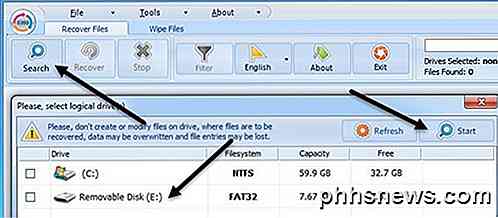
Innerhalb weniger Sekunden teilte mir das Programm mit, dass 105 Dateien wiederhergestellt werden konnten und gab mir sogar den Status " Sehr gut" . Die einzige ärgerliche Sache an der kostenlosen Version ist, dass Sie jede Datei einzeln auswählen müssen. Wenn Sie also viele Bilder wiederherstellen müssen, klicken Sie eine Weile, bis Sie die kostenpflichtige Version kaufen. Sobald Sie ausgewählt sind, klicken Sie auf Wiederherstellen .
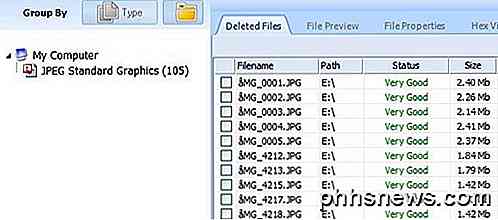
Wählen Sie einen Speicherort aus, an dem die wiederhergestellten Dateien gespeichert werden sollen, und klicken Sie dann auf Start . Ich habe keine der Optionen ausgewählt, nur weil ich wollte, dass so viele der Bilddaten abgerufen wurden und sich nicht wirklich um die anderen Sachen kümmerte.
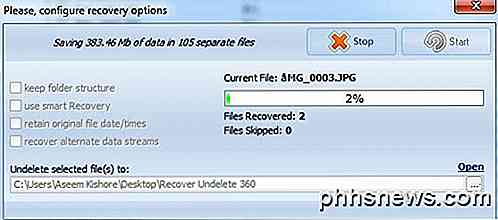
Was waren die Ergebnisse? Nun, sie waren die gleichen wie Pandora. Undelete 360 hat nur 80 von 105 Bildern wiederhergestellt und die nicht wiederherstellbaren Bilder waren die gleichen wie für Pandora. Es scheint also, dass diese 25 Bilder ein Problem hatten, aber Zero Assumption Recovery konnte sie mit ihrer langsamen und stetigen Erholung zurückbekommen. Undelete 360 dauerte nur etwa 5 Minuten, also die schnellsten, aber nicht die besten Ergebnisse. Schauen wir uns mehr Programme an.
FotoRec
PhotoRec ist ein interessantes Tool zur Wiederherstellung freier Fotos, da es eine Version hat, die in der Eingabeaufforderung ausgeführt wird, und auch eine grafische Version. Diese Version wird jedoch nur unter 64-Bit-Windows ausgeführt. Außerdem verfügt die GUI-Schnittstelle über weniger Funktionen. Daher sollten Sie versuchen, die Eingabeaufforderungsversion zu verwenden. In meinen Tests hat die Eingabeaufforderungsversion auch mehr meiner Bilder wiederhergestellt. Ich bin mir nicht sicher, was der Unterschied ist, aber es ist signifikant.
Wenn Sie auf die Download-Seite gehen, stellen Sie sicher, dass Sie von dem Link herunterladen, der nur Windows und nicht die 64-Bit-Version sagt.
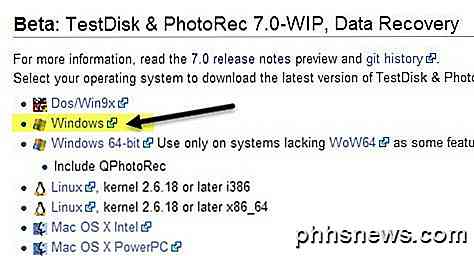
Sobald Sie es heruntergeladen haben, entpacken Sie es und klicken Sie auf die Photorec- Anwendung im Ordner testdisk-7.0-WIP . Beachten Sie, dass dies die Version 7.0 ist, die noch in der Betaversion ist, aber für mich großartig funktioniert hat.
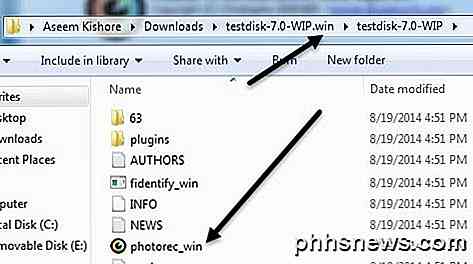
Jetzt ist hier der spaßige Teil. Sobald das Befehlsfenster erscheint, wird sofort eine Liste der Laufwerke auf Ihrem Computer angezeigt. Sie müssen die für Ihre Speicherkarte oder Ihr USB-Laufwerk auswählen. Verwenden Sie die Pfeiltasten auf Ihrer Tastatur, um sich nach oben und unten zu bewegen, und drücken Sie die Eingabetaste, um auszuwählen. Die Schnittstelle ist ein wenig gruselig, aber es ist nicht so schlimm. Außerdem gelang es, alle 105 Fotos in nur wenigen Minuten wiederherzustellen.
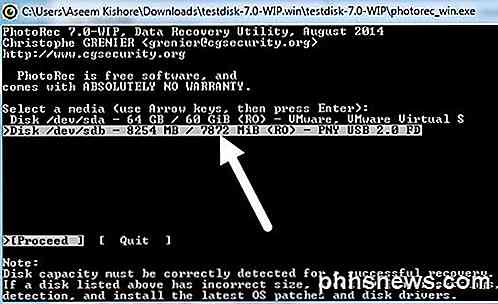
Wie Sie oben sehen können, ist mein USB-Laufwerk 8GB und es heißt PNY USB 2.0, also habe ich das ausgewählt. Auf der nächsten Seite war ich selbst etwas verwirrt. Sieht so aus, als müsste man den auswählen, der FAT32 oder FAT16 oder eine andere Zeile mit dem Dateiformat für das Laufwerk angibt. In meinem Fall war es FAT32, also wählte ich dieses anstelle der Nein-Partition darüber aus.
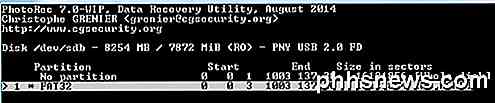
Auf dem nächsten Bildschirm ist es etwas verwirrend, weil Sie den Dateisystemtyp wählen müssen, aber ich habe versucht, nach rechts zu gehen und FAT / NTFS usw. auszuwählen, aber es würde nicht funktionieren. Dann habe ich herausgefunden, dass die beiden Optionen [ext2 / ext3] und [andere] sind . Wenn das Laufwerk in einem FAT- oder NTFS-Format vorliegt, wählen Sie Andere. Wenn Sie nicht sicher wissen, wird es wahrscheinlich andere sein, also wählen Sie das einfach.
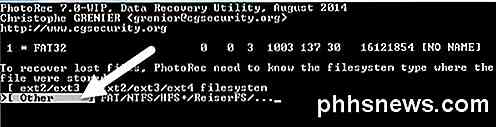
Jetzt werden Sie gefragt, ob Sie den freien Speicherplatz oder das gesamte Laufwerk durchsuchen möchten. Ich würde einfach mit Whole as gehen, um die Software nicht erneut ausführen zu müssen. Kann auch alles bekommen und dann halt was du brauchst.
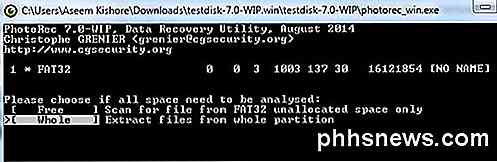
Auf diesem letzten Bildschirm müssen Sie das Ziel für die wiederhergestellten Dateien auswählen. Standardmäßig startet es Sie in dem Verzeichnis, in dem das Programm selbst installiert ist. Navigieren Sie mit dem [.] Und [..] im Namen zu dem Verzeichnis, in dem Sie navigieren können. Der eine Punkt ist das aktuelle Verzeichnis. Wenn Sie die Dateien dort speichern möchten, markieren Sie sie und drücken Sie dann C. Die zwei Punkte bewegen Sie in ein Verzeichnis. Sie können dann einen beliebigen Ordner auswählen und C drücken.
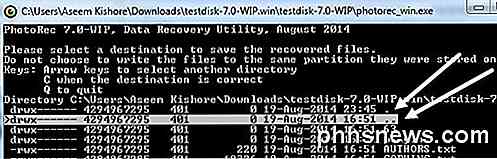
Es ist ein wenig verwirrend, aber sobald Sie verstehen, wie es funktioniert, macht es Sinn. Jetzt startet das Programm und Sie sollten hoffentlich die Anzahl der wiederhergestellten Fotos sehen!
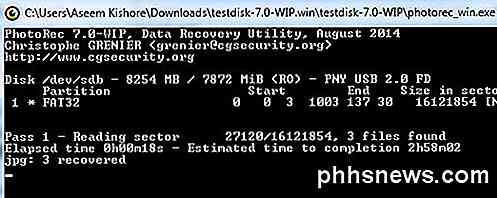
Wie bereits erwähnt, konnte die Eingabeaufforderungsversion alle 105 von 105 Bildern in nur wenigen Minuten wiederherstellen. Es war also am schnellsten und es konnte 100% der Bilder wiederherstellen. Definitiv eine gute Wahl, aber ich wünschte, die GUI-Interface-Version könnte das gleiche wie die DOS-basierte Version tun. Jetzt für das letzte Programm.
EaseUs Datenrettung
Ich habe EaseUs Data Recovery für zuletzt verlassen, denn obwohl es kostenlos ist, können Sie nur bis zu 1 GB in Daten kostenlos wiederherstellen. Alle anderen Programme lassen Sie unbegrenzte Daten wiederherstellen, was wirklich nett ist. Nachdem Sie es installiert haben, werden Sie feststellen, dass die Benutzeroberfläche ein wenig anders ist.
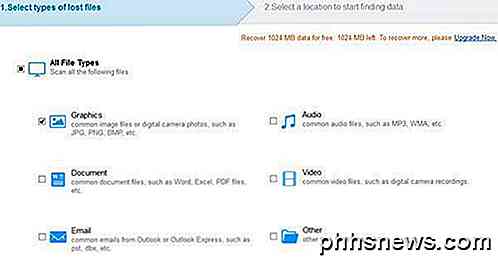
Zunächst wählen Sie aus, welche Dateitypen Sie wiederherstellen möchten. Standardmäßig sind sie alle ausgewählt, aber da ich nur Bilder auf meiner Festplatte hatte, wählte ich Graphics . Als nächstes müssen Sie das Laufwerk auswählen, das Sie scannen möchten.
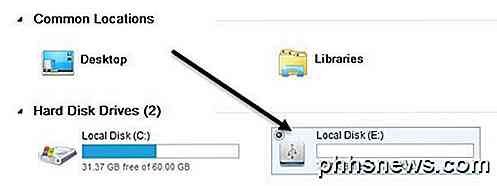
Klicken Sie auf die Schaltfläche Scannen und das Programm beginnt mit der Wiederherstellung gelöschter Fotos. Sie sehen sie in einer Liste auf der rechten Seite. Gehen Sie voran und klicken Sie auf das Kontrollkästchen ganz oben, um alle Dateien auszuwählen und klicken Sie dann auf Wiederherstellen . Wie Sie sehen können, hieß es, dass 105 Bilder gefunden wurden, jetzt sehen wir, ob es tatsächlich alle wiederherstellen kann.
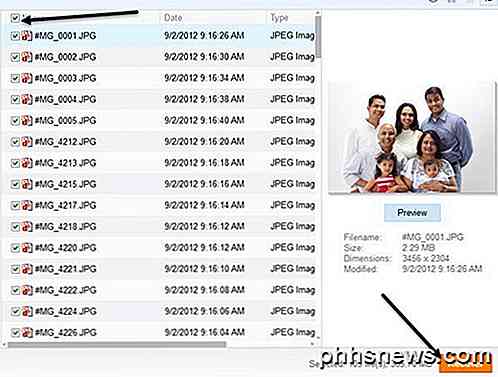
Leider konnte EaseUs auch nur 80 von 105 Bildern wiederherstellen. Die anderen 25 Bilder waren wieder da im Ordner, konnten aber nicht geöffnet werden. Das sind 5 kostenlose Foto-Wiederherstellungsprogramme! Fassen wir zusammen.
Fazit
Mit diesem einfachen Test können wir schnell sehen, welches Photo Recovery-Programm den besten Job gemacht hat. Von den 5 scheint es, als wären nur 2 in der Lage, alle 105 Bilder wiederherzustellen, die ursprünglich auf dem Laufwerk waren.
Pandora Recovery - 80 von 105 Bildern - 10 Minuten
Zero Assumption Recovery - 105 von 105 Bildern - 20 Minuten
Undelete 360 - 80 von 105 Bildern - 5 Minuten
PhotoRec - 105 von 105 Bildern - 5 Minuten
EaseUs Datenrettung - 80 von 105 Bildern - 3 Minuten
Also ist die beste Option, Zero Assumption Recovery zuerst zu versuchen, da es eine nette GUI-Schnittstelle hat, obwohl es ein bisschen langsam ist. Danach ist es PhotoRec mit der besten Zuverlässigkeit und Geschwindigkeit. Wenn Sie eine große SD-Karte oder ein USB-Laufwerk haben, würde ich PhotoRec vorschlagen, da es Ihnen wahrscheinlich viel Zeit sparen wird. Wenn Sie Fragen zu einem der Programme haben, hinterlassen Sie einen Kommentar unten. Genießen!

So wechseln Sie zu Dvorak (und anderen Tastaturlayouts) auf Ihrem Computer oder Telefon
Das so genannte QWERTY-Tastaturlayout - die Tastatur, die die meisten von uns jeden Tag benutzen - ist ein typisierendes Standbein. Die meisten Menschen werden nie etwas anderes brauchen oder wollen. Aber es gibt andere Tastaturlayouts da draußen, von denen einige behaupten, effizienter zu sein. RELATED: Alternative Tastaturlayouts erklärt: Sollten Sie zu Dvorak oder Colemak wechseln?

Wie Sie Ihren GPU sicher übertakten, um die Leistung zu steigern
Nicht viele Leute wissen, wie man ihre Grafikkarte übertaktet, und viele andere haben einfach Angst, dass sie ihre Computer durcheinander bringen, wenn sie es nicht richtig machen.Das Übertakten Ihrer Grafikkarte ist im Allgemeinen ein sicherer Prozess - wenn Sie die folgenden Schritte ausführen und die Dinge langsam durchführen, werden Sie keine Probleme haben. He



